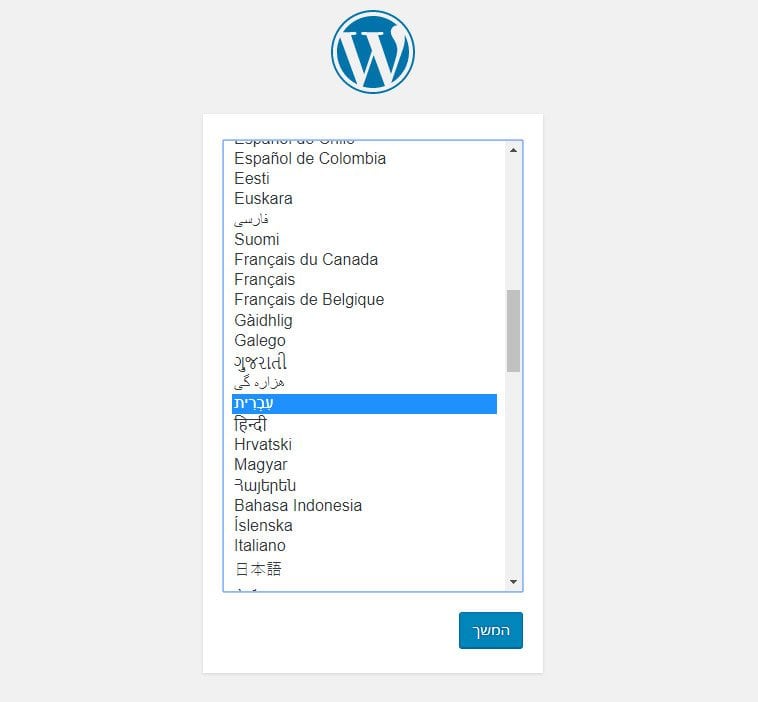התקנת WordPress בפאנל הניהול של uPress
Carmit Solomon,
מאמר זה מפרט את אופן הביצוע של התקנת WordPress על אתר חדש תחת פאנל הניהול של uPress.
אנו יוצאים מנקודה שכבר יצרתם מנוי uPress, ואתם נמצאים כרגע תחת פאנל הניהול.
זה הזמן להתחיל לעבוד עם מערכת האחסון ולבנות את אתרכם החדש !
נתחיל ב–"יצירת אתר" (המשמש כתשתית) עליו נבצע התקנה של מערכת וורדפרס חדשה.
הוספת אתר לחבילת האחסון
ב"דף הבית" לחצו על "האתרים שלי"
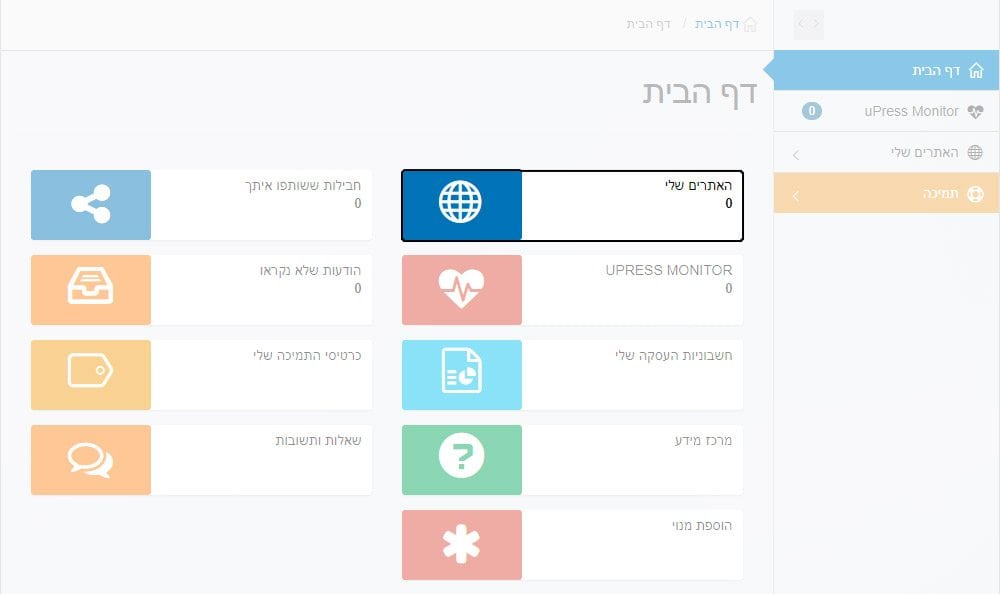
בעמוד זה תוכלו לראות את החבילה שבחרתם (אישית / מקצועית / עיסקית / שרת VPS)
ואת נתוני החבילה: דומיינים בשימוש, נפח דיסק, ניצול תעבורה חודשית ועוד (ניתן לצפות באחוזי שימושכם בחבילת האיחסון לאורך הזמן)
לחצו על כפתור "הוספת אתר" המופיע בתמונה.
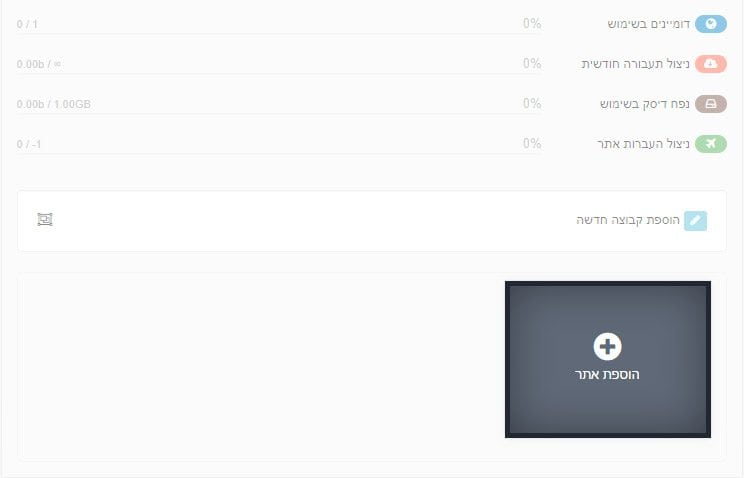
כעת תפתח חלונית בה נבחר את כתובת האתר:
במידה ויש ברשותכם דומיין השאירו את הסימון ב-"דומיין רגיל" והזינו את כתובת הדומיין בצורה מדוייקת בשדה מתחתיו:
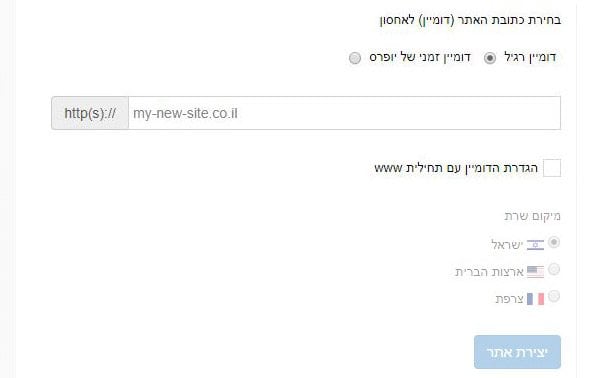
במידה ועדיין לא רכשתם דומיין בחרו "דומיין זמני של יופרס" והוסיפו שם אתר בשדה זה.
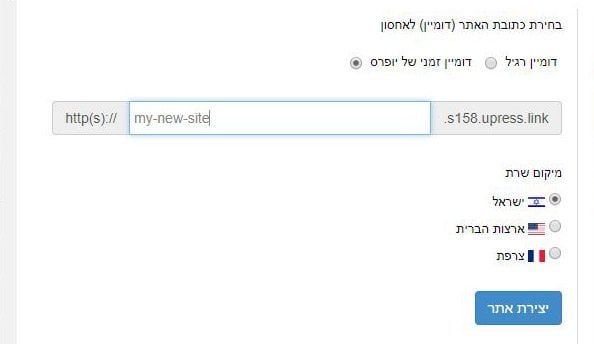
הסיומת המופיעה בהמשך לשדה זה תתווסף לשם האתר שבחרתם – ותרכיב את כתובת הדומיין הזמנית.
המשיכו את התהליך בלחיצה על הכפתור "יצירת אתר" ובסיום התהליך לחצו על כפתור "כניסה לניהול הדומיין".
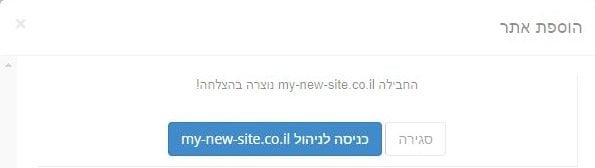
(במידה ולחצתם על כפתור "סגירה" יופיע מסך בו ריבוע אפור ותחתיו הכתובת שבחרתם, במרכזו יופיע "ניהול" – לחצו עליו ותגיעו למסך הרצוי)
התקנת WordPress
יש להתחיל בהתקנת WordPress – כפתור ירוק "התקנת WordPress"
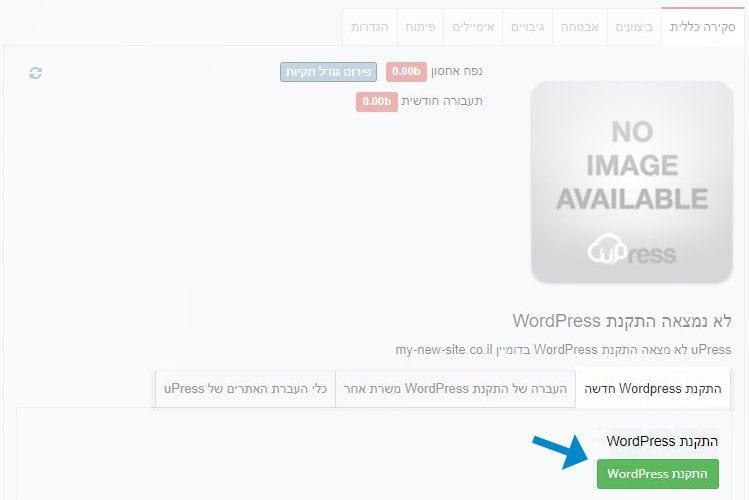
לאחר לחיצה בכפתור זה תופיע הודעה "WordPress הותקנה. על מנת לסיים את תהליך ההתקנה יש להיכנס לכתובת הדומיין שלכם".
הכנסו ללינק הכתובת שלכם כפי שמופיעה במסך.
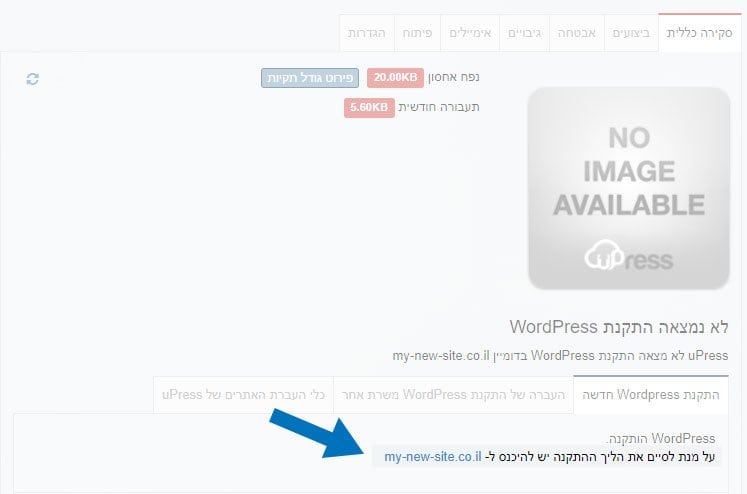
כעת המשיכו בתהליך ההתקנה – בחרו את שפת הממשק המתאימה לכם לניהול האתר ולחצו – המשך.
בחלון זה יש למלא את שדות הטופס ובסיום ללחוץ על כפתור התקנת וורדפרס.
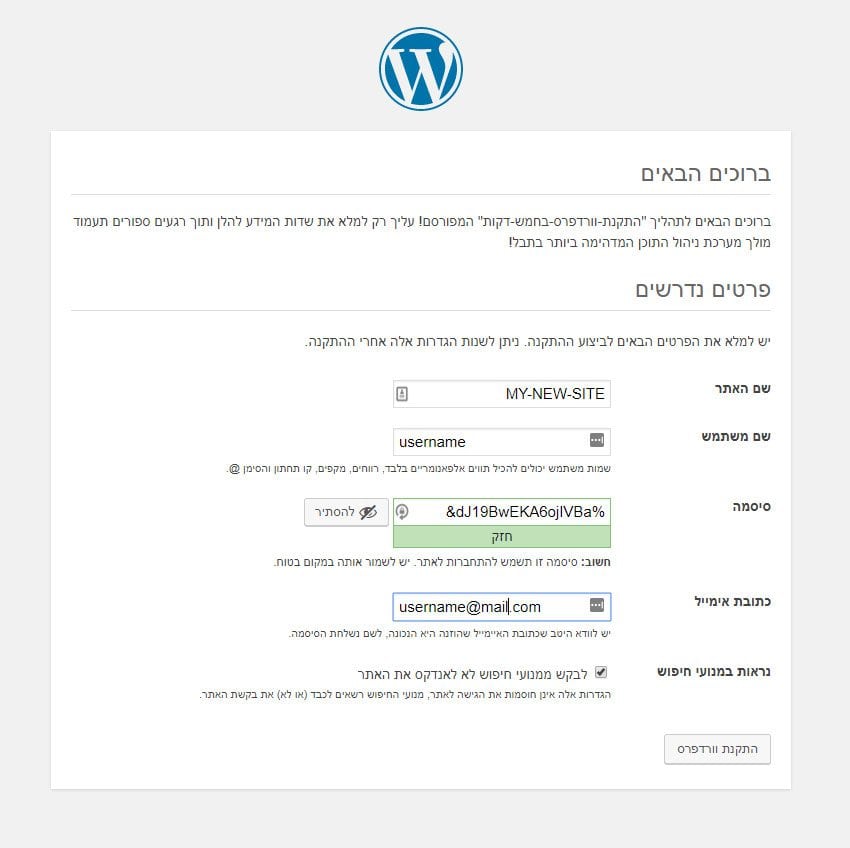
זהו, סיימתם את תהליך התקנת ה-WordPress זה הזמן להתחיל לעבוד על האתר החדש שלכם !
ההתקנה החדשה שלכם עובדת כרגע על דומיין זמני שמסופק על ידי uPress, תוכלו לעבוד על האתר עד אשר יגיע הזמן לפרסם אותו על ידי הפניית האתר לדומיין קבוע רק לאחר הפניית כתובות ה- dns בדומיין ל- uPress.
פרסום האתר
במידה ועדיין לא ביצעתם הפניית DNS – יש לגשת לדומיין הזמני שסופק בעבור אתר זה.
לא לשכוח! כשתסיימו לבנות את אתרכם יש צורך להחליף שם דומיין זמני לדומיין קבוע ולעדכן את כתובות ה-dns בממשק ניהול הדומיין שרכשתם ברשם הדומיינים.
כתובות ה-DNS של שרתי uPress:
ns1.upress.io \ ns2.upress.io
במידה ואינכם יודעים כיצד לבצע את הפעולה, ניתן לפתוח פניה למחלקת התמיכה של uPress – בצירוף פרטי הגישה לרשם הדומיינים וכתובת הדומיין אותם תרצו לעדכן.
לאחר סיום ההפניות וכשהאתר באוויר, אפשר להתחיל לחשוב על אבטחה של האתר. מעבר למערך האבטחה של uPress אנו מספקים גם תעודת SSL בחינם ללקוחותינו.